总结
随着智能手机的广泛使用,智能手机上存储的数据变得比以前更加重要。 以防万一,还需要备份联系人,消息,照片,文档,应用程序数据等。 在此页面中,我们将讨论两种解决方案,以帮助您以最简单的方式将Android和iOS设备的数据备份到PC。
总结
随着智能手机的广泛使用,智能手机上存储的数据变得比以前更加重要。 以防万一,还需要备份联系人,消息,照片,文档,应用程序数据等。 在此页面中,我们将讨论两种解决方案,以帮助您以最简单的方式将Android和iOS设备的数据备份到PC。
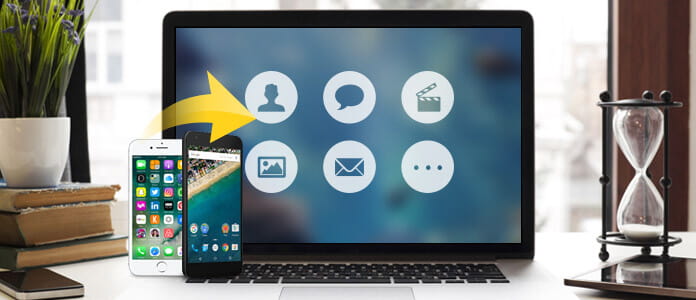
数据备份
在遵循进行数据备份的方法之前,您应该了解数据备份的含义。 数据备份是复制或归档文件和文件夹的结果,目的是为了在数据丢失的情况下能够还原数据。 像Android或iOS设备这样的智能手机不允许您直接进行数据备份,但是需要您找到可靠的软件来备份数据。 此时,您要做的第一件事是找到适用于Android的数据备份软件和适用于iPhone iPad的备份应用程序。
检查以下教程 使用FoneLab备份您的iPhone iPad或iPod。
检查以下教程 使用FoneLab for Android备份Android数据.
步骤 1连接iPhone
在计算机(Windows或Mac)上运行FoneLab,同时使用USB电缆将iPhone连接到PC。

步骤 2扫描iPhone
单击“从iOS设备恢复”,此软件将检测到您的iPhone。 单击“开始扫描”,让该软件扫描您的iPhone。
在这里,您需要点击iPhone上的“信任”,以满足在计算机上运行iPhone的请求。

步骤 3预览数据并进行备份
数据扫描完成后,您可以查看左侧栏中列出的所有数据类型。 选择一种数据类型以在右窗口上查看详细信息,并选中项目并单击“恢复”以将数据从iPhone备份到PC。

您可以从以下视频中学到步骤:


检查FoneLab可以备份哪种数据类型:
| 支持的设备 | 数据备份类型 |
|---|---|
| iPhone 4 / 3GS,iPod touch 4,iPad 1 | 文本内容(10种):联系人,文本消息/ iMessages,通话记录,日历,便笺,提醒,Safari书签,Safari历史记录,WhatsApp,App文档媒体内容(10种):相机胶卷,照片库,照片流,消息附件,语音备忘录,WhatsApp附件,语音邮件,应用照片,应用视频,应用音频提示:对于照片,FoneLab可以从这些设备中将其恢复为缩略图或图像。 |
| iPhone 15/14/13/12/11/X/8/7/7 Plus/SE/6s/6s Plus/6/6 Plus/5s/5c/5/4S、新款iPad、iPad 2/4、iPod touch 5、iPad Air 1/2、配备 Retina 显示屏的 iPad、iPad mini 1/2/3/4、iPad Pro | 文本内容(9种类型):联系人,文本消息/ iMessages,呼叫历史记录,日历,便笺,提醒,Safari书签,Safari历史记录,WhatsApp Media内容(4种类型):相机胶卷,照片库,语音备忘录,照片流提示:至于照片,FoneLab可以从这些设备将其恢复为缩略图。 |
延伸阅读:
步骤 1将Android手机连接到PC
将FoneLab for Android下载到您的计算机后,立即运行它。 使用USB电缆将您的Android手机连接到计算机。
为了在计算机上成功使用Android手机,您需要 在Android手机上调试USB模式 首先。

步骤 2选择要扫描的数据
点击“ Android Data Recovery”,该软件将自动检测您的Android手机。 在弹出界面中,选择要备份到PC的数据类型>“下一步”以开始扫描您的Android手机。

步骤 3查看和备份Android数据
显示扫描结果后,您可以在界面中的Android显示屏上看到所有数据类型。 选择一种数据类型,然后单击以查看详细信息。 之后,您可以勾选要复制到PC的数据,单击“恢复”以将数据保存到计算机。

您可以观看下面的视频:


检查FoneLab for Android支持备份到PC的数据类型:
| 支持的设备 | 备份数据类型 |
|---|---|
| 三星银河,索尼,LG,HTC,摩托罗拉,华为,Google Phone,中兴,小米等。 | 联系人,消息,通话记录,图片,视频,音频,WhatsApp数据,书签,文档。 |
对于三星备份,您可以使用FoneLab for Android进行数据备份。 另外,您也可以阅读这篇文章以使用另一种方式 备份三星手机.